

|
Microsoft Office PowerPoint是指微软公司的演示文稿软件。Microsoft Office PowerPoint做出来的东西叫演示文稿,其格式后缀名为:ppt、pptx;或者也可以保存为:pdf、图片格式等。 PPT人物介绍页实例主要是图片配合文字介绍形式,采用是左右版式布局方式,在左侧放置图片,然后又在图片上叠加一层“渐变遮照层”方便录入突出文本信息,最后在右侧使用图标+小标题+文字简介的形式罗列要点。 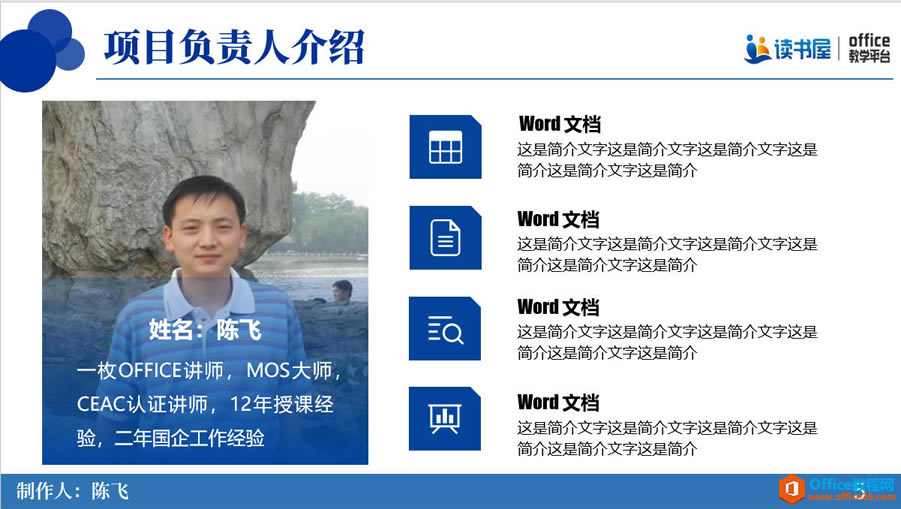 第一步:新建一个仅标题版式的幻灯片并输入标题文本,这个版式在之前文章已经介绍过了都是基于母版实现的,插入图片后通过【图片工具】—【裁剪】与大小位置的改变,完成效果如下图。 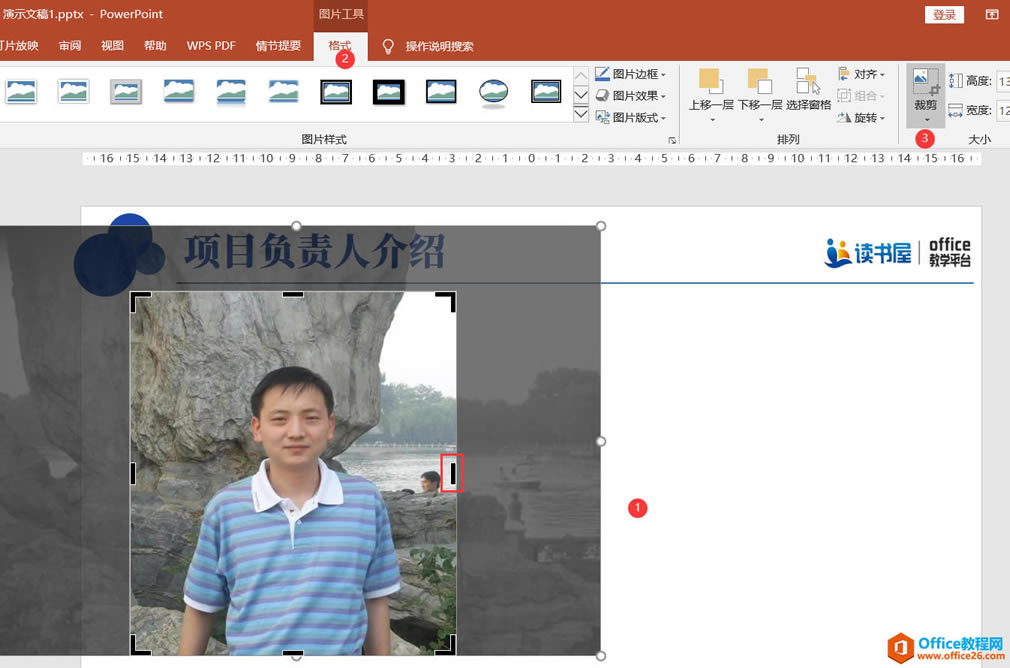 第二步:按照图片的宽绘制一个矩形然后为矩形填充渐变色,选定矩形右键选择“设置形式格式”命令,在形状选项中选择“填充”然后在选择“渐变填充”,在渐变填充中选择“线性”、方向是“线性向上”,角度是“270度”而渐变光圈的颜色则使用获取的LOGO颜色,值为RGB(0,69,155),选定渐变光圈后在调整下方透明度即可。 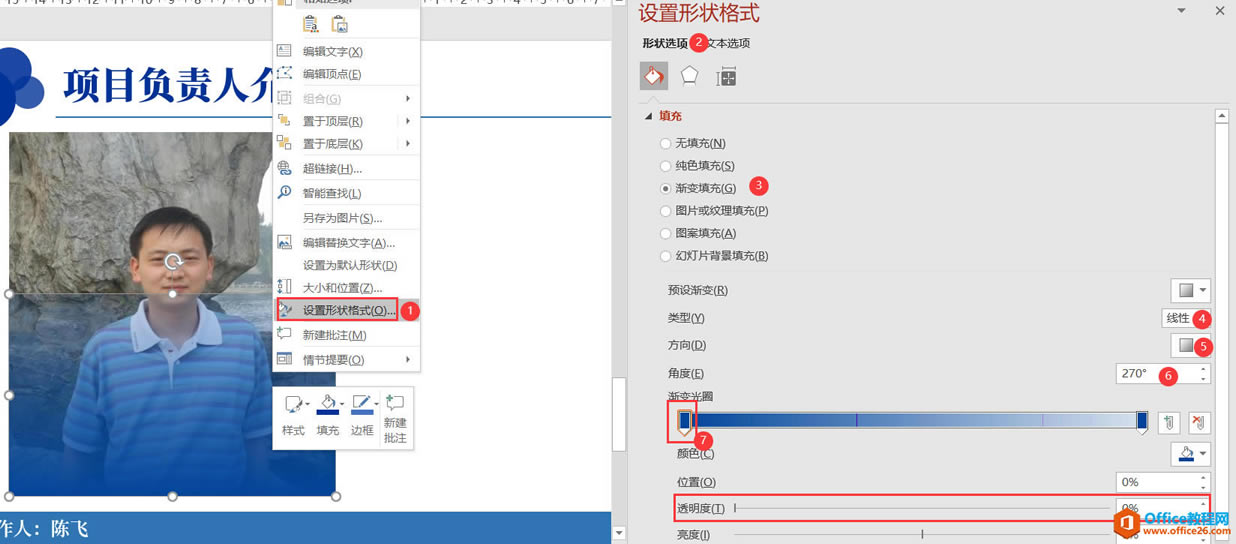 第三步:在矩形上方绘制两个文本框后输入标题与简介内容,要注意的是标题文字要比正文大一字号,加粗一些,然后再为两个文本框进行格式对齐。 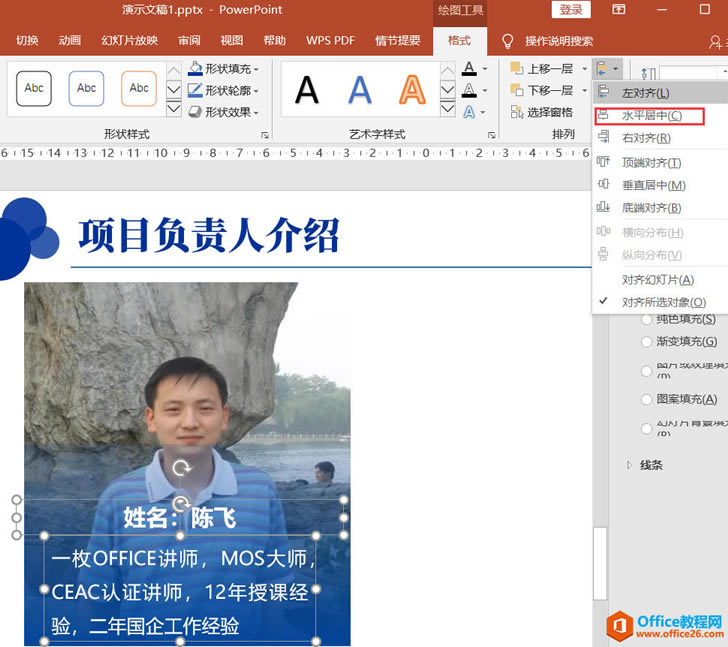 第四步:绘制“剪去单角的矩形”并改变填充颜色,然后再插入图标改变图标大小,最后让图标和矩形进行水平与垂直居中对齐并对两个形状进行组合。 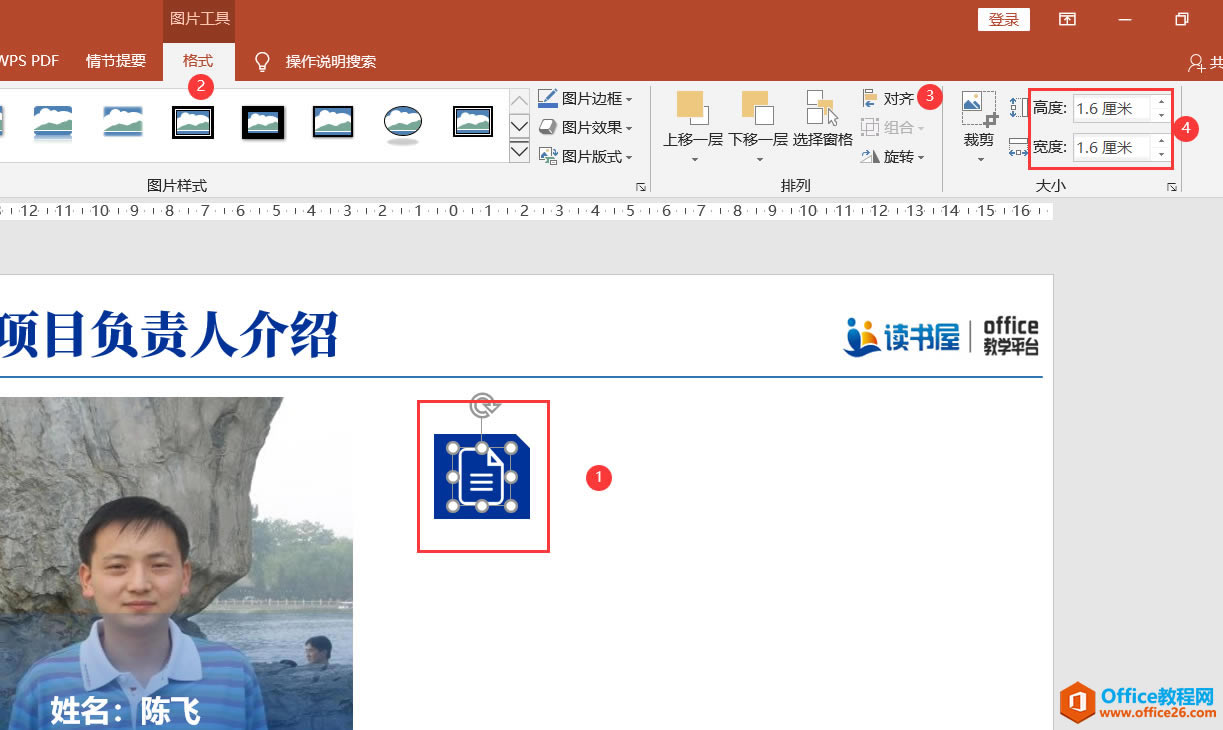 第五步:对组合后的图形进行复制三次,并对复制后组合对象单独选定图片更改,把四个组合对象进行对齐与分布调整。 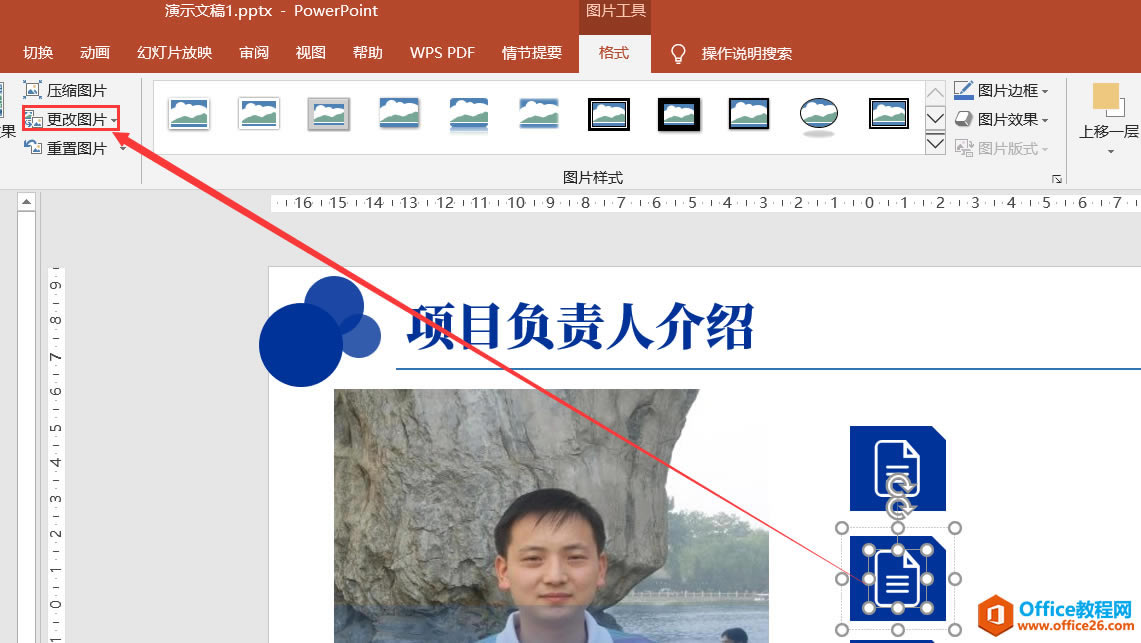 第六步:绘制两个文本框输入小标题与简介文字,小标题比简介文字加大一号,然后按SHIFT键加选两个文本框后调整左对齐,并进行组合,组合后把这一组对象复制,并对这四个对象进行对齐与分布。 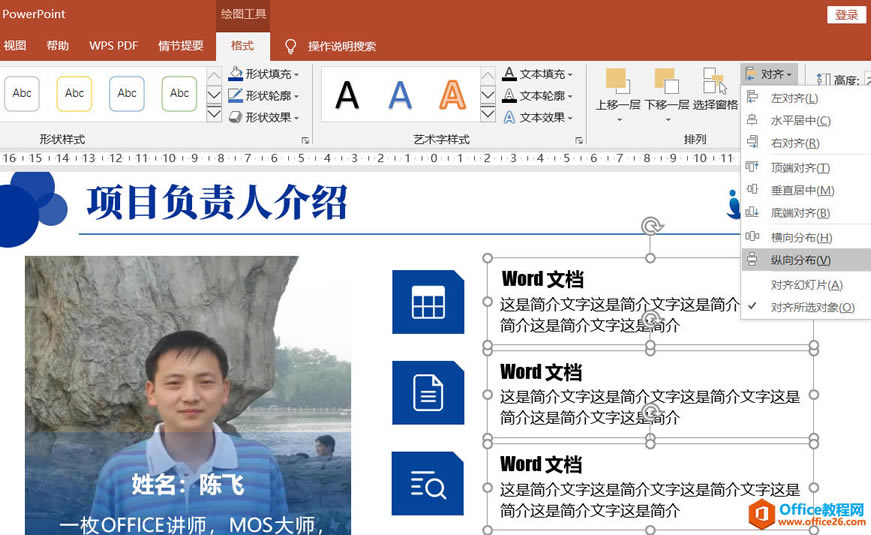 ? PPT制作图文混排人物介绍页实例教程的下载地址:Office PowerPoint使您可以快速创建极具感染力的动态演示文稿,同时集成更为安全的工作流和方法以轻松共享这些信息。 |
温馨提示:喜欢本站的话,请收藏一下本站!